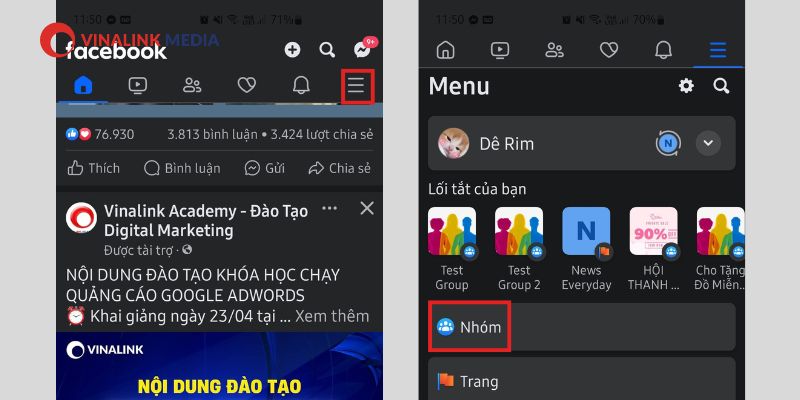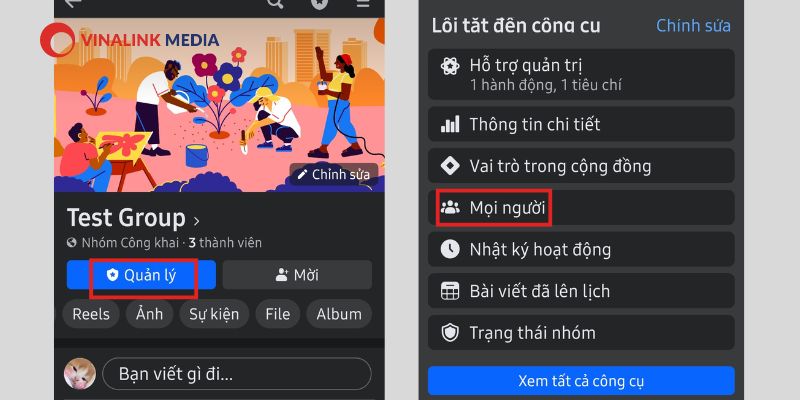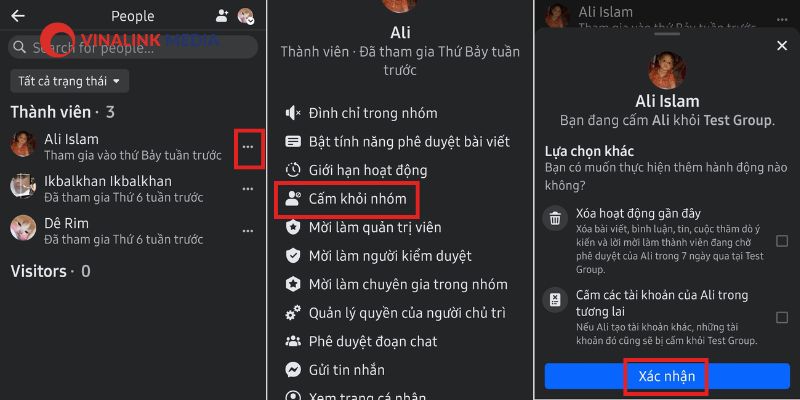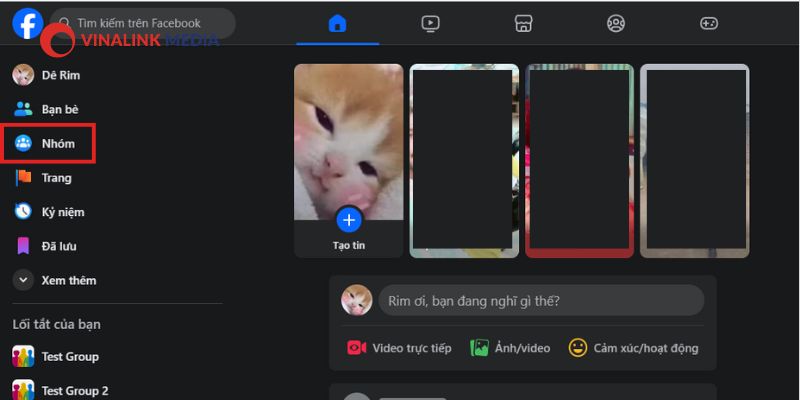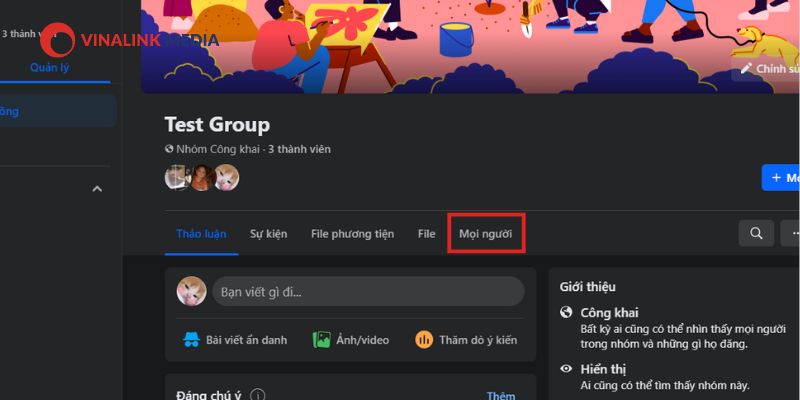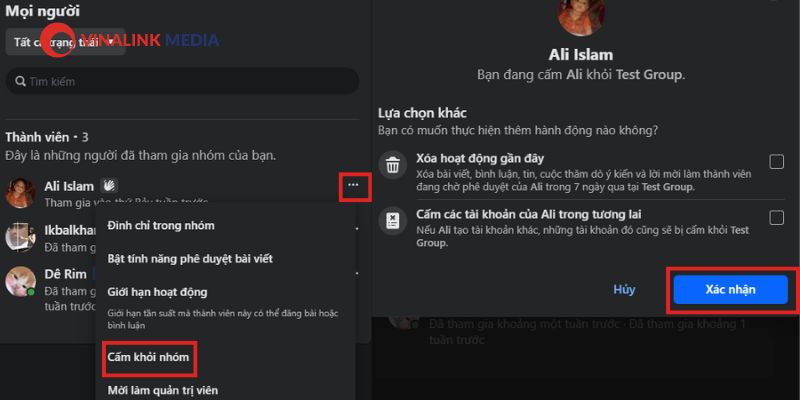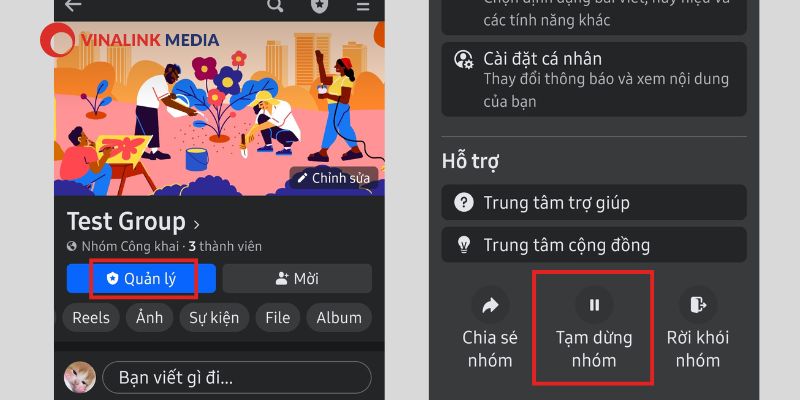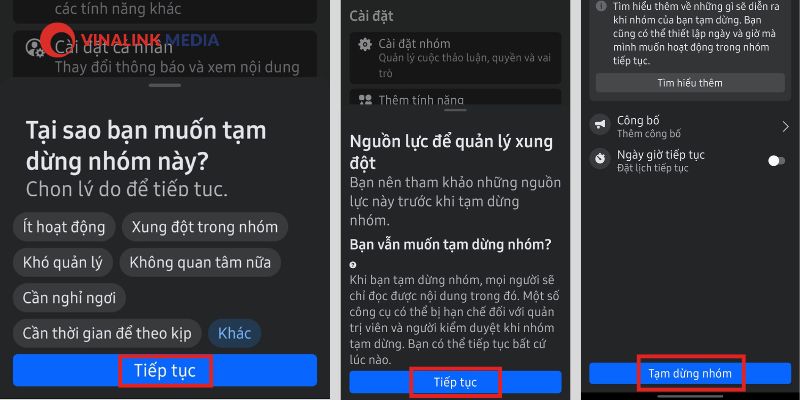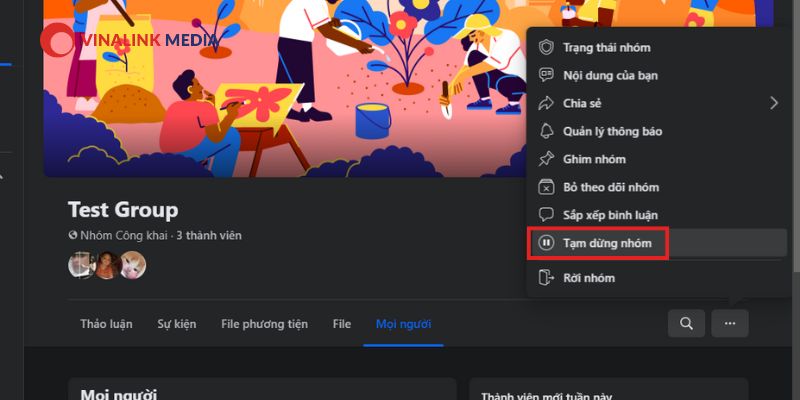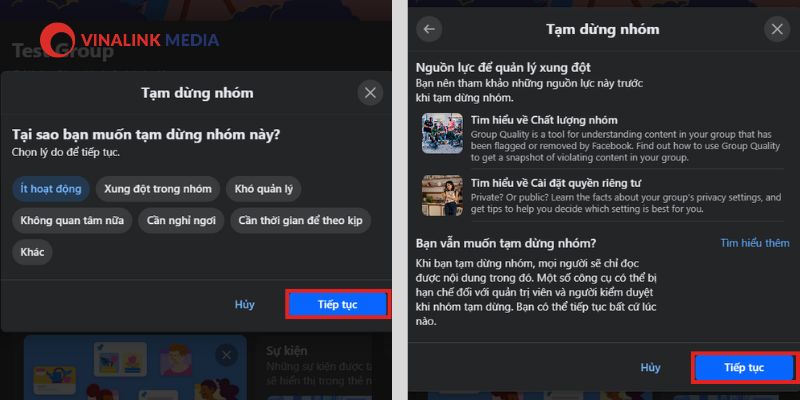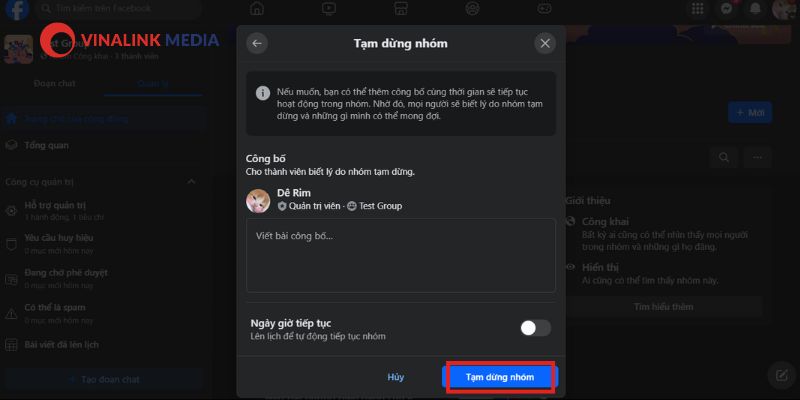1. Phân biệt giữa xóa nhóm Facebook và lưu trữ nhóm Facebook
Nhóm Facebook là nơi mọi người chia sẻ và trao đổi kinh nghiệm, quan điểm về các vấn đề. Tuy nhiên, đôi khi cần xóa nhóm vì lý do nào đó, quản trị viên có thể lựa chọn giữa xóa hoặc lưu trữ nhóm. Tuy nhiên, việc xóa và lưu trữ nhóm không hoàn toàn giống nhau. Tham khảo ngay bảng so sánh giữa hai thao tác dưới đây:
|
Tiêu chí
|
Xóa nhóm
|
Lưu trữ nhóm
|
|
Truy cập
|
Không thể truy cập lại được nữa
|
Thành viên vẫn có thể truy cập, xem và tải xuống nội dung
|
|
Hiệu lực
|
Xóa vĩnh viễn và không hoàn tác được
|
Mang tính tạm thời và có thể hoàn tác
|
|
Người thực hiện thao tác
|
Người tạo nhóm
|
Quản trị viên
|
|
Quyền đăng - xóa bài
|
Không thể đăng-xóa bài vì nhóm đã vĩnh viễn biến mất
|
Không thể đăng bài nhưng vẫn có thể xóa bài hoặc chặn người dùng khỏi nhóm
|
Ngoài ra, xóa nhóm và lưu trữ nhóm còn có điểm tương đồng là sau khi thực hiện thao tác đó, nhóm sẽ không còn xuất hiện công khai nữa. Đồng thời thành viên mới cũng không thể tham gia vào nhóm.
2. Cách xóa nhóm trên Facebook bằng điện thoại
Bạn có thể dễ dàng xóa nhóm Facebook trên điện thoại chỉ với vài bước đơn giản.
- Bước 1: Mở ứng dụng Facebook. Nhấn vào biểu tượng ba dấu gạch ngang ở góc trên bên phải màn hình (Android), hoặc ở góc dưới bên phải màn hình (điện thoại iPhone). Nhấp vào Nhóm và chọn nhóm bạn muốn xóa.
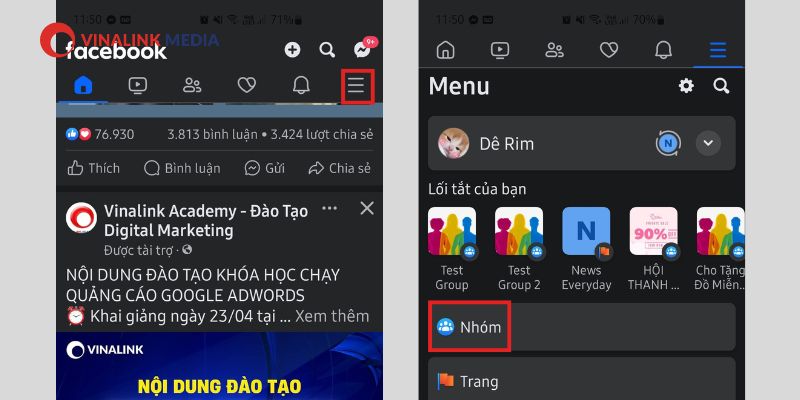
- Bước 2: Chọn Quản lý. Nhấp vào Thành viên (đối với nhóm riêng tư) hoặc Mọi người (đối với nhóm công khai).
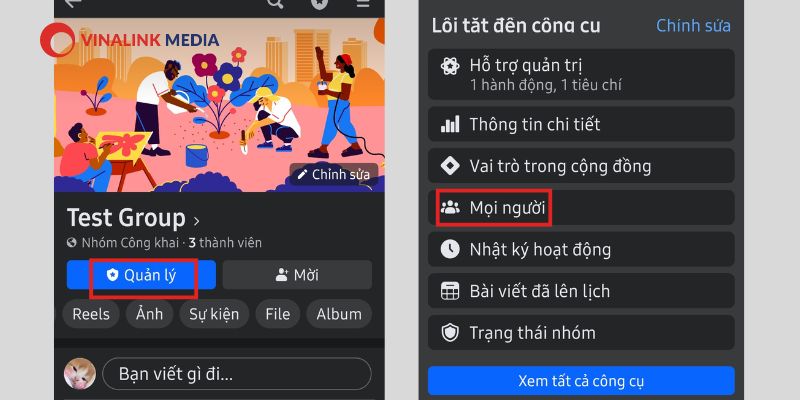
- Bước 3: Nhấp vào biểu tượng ba dấu chấm bên cạnh tên của từng thành viên và chọn Xóa thành viên (đối với nhóm riêng tư) hoặc Cấm khỏi nhóm (đối với nhóm công khai) > Xác nhận.
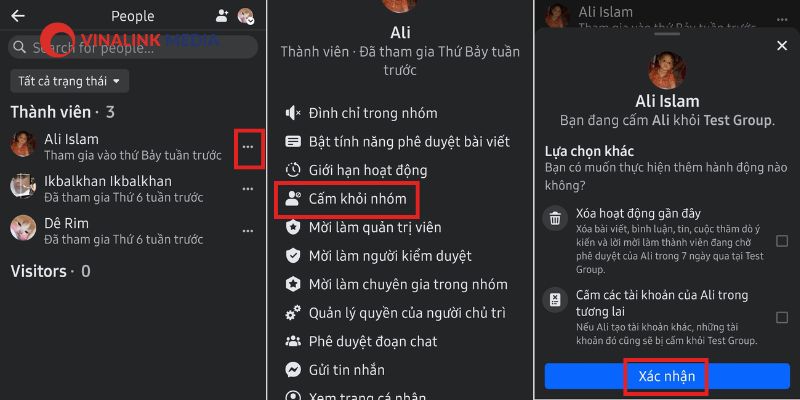
- Bước 4: Sau khi bạn xóa các thành viên khác và là thành viên cuối cùng trong nhóm, hãy nhấp vào biểu tượng ba dấu chấm bên cạnh tên của bạn và chọn Rời khỏi nhóm. Nhấp vào Xóa nhóm để xác nhận.
3. Cách xóa nhóm Facebook bằng máy tính
Để xóa nhóm Facebook bằng máy tính, hãy làm theo các bước hướng dẫn sau đây.
- Bước 1: Truy cập Facebook.com. Nhấp vào Nhóm ở menu bên trái và chọn nhóm bạn muốn xóa.
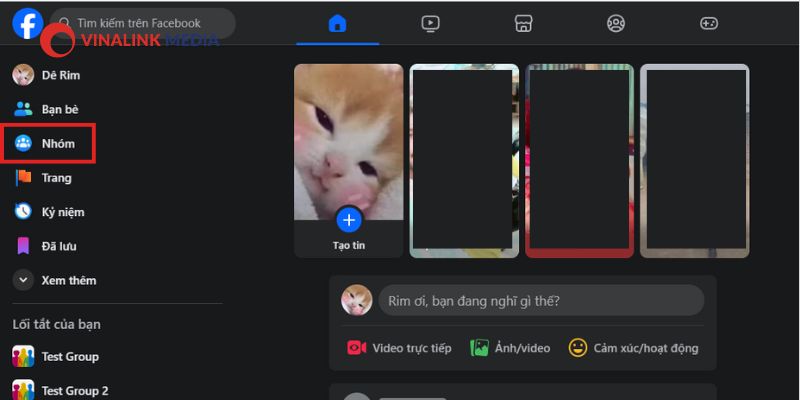
- Bước 2: Nhấp vào Thành viên (đối với nhóm riêng tư) hoặc Mọi người (đối với nhóm công khai).
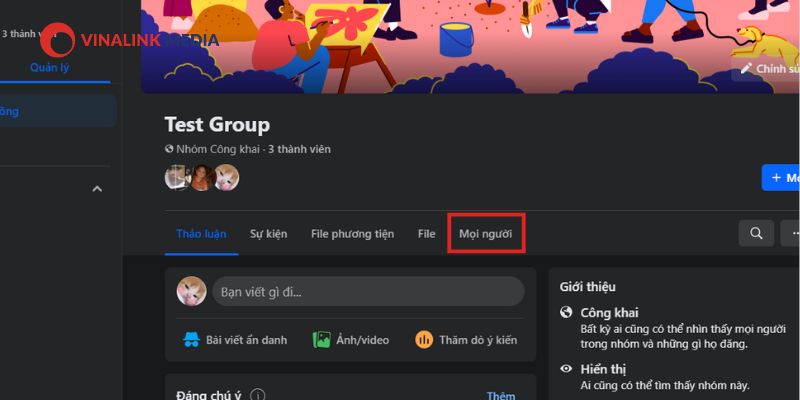
- Bước 3: Nhấp vào biểu tượng ba dấu chấm bên cạnh tên của từng thành viên và chọn Xóa thành viên (đối với nhóm riêng tư) hoặc Cấm khỏi nhóm (đối với nhóm công khai) > Xác nhận.
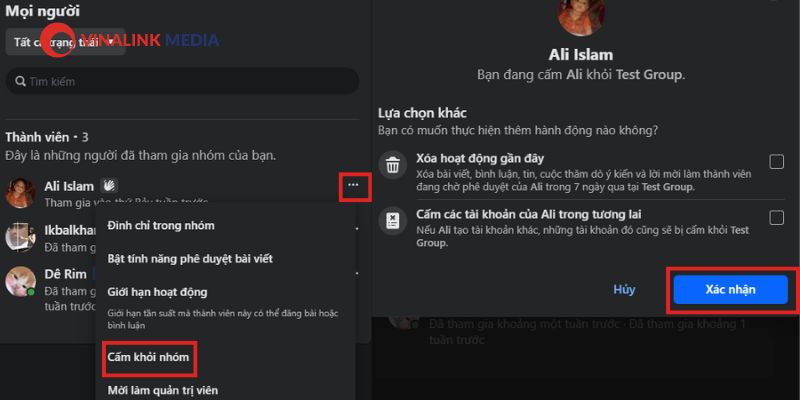
- Bước 4: Sau khi bạn xóa các thành viên khác và là thành viên cuối cùng trong nhóm, hãy nhấp vào biểu tượng ba dấu chấm bên cạnh tên của bạn và chọn Rời khỏi nhóm. Nhấp vào Xóa nhóm để xác nhận.
4. Hướng dẫn lưu trữ nhóm trên Facebook chi tiết
Bên cạnh cạnh xóa nhóm Facebook, bạn cũng có thể lựa chọn lưu trữ nhóm. Với thao tác này, bạn vẫn có thể mở lại nhóm bất kỳ lúc nào.
4.1. Lưu trữ nhóm Facebook trên điện thoại
- Bước 1: Mở ứng dụng Facebook. Nhấn vào biểu tượng ba dấu gạch ngang ở góc trên bên phải màn hình (điện thoại Android), hoặc ở góc dưới bên phải màn hình (điện thoại iPhone).
- Bước 2: Nhấp vào Nhóm và chọn nhóm bạn muốn lưu trữ.
- Bước 3: Nhấp vào Quản lý. Kéo xuống dưới chọn Tạm dừng nhóm.
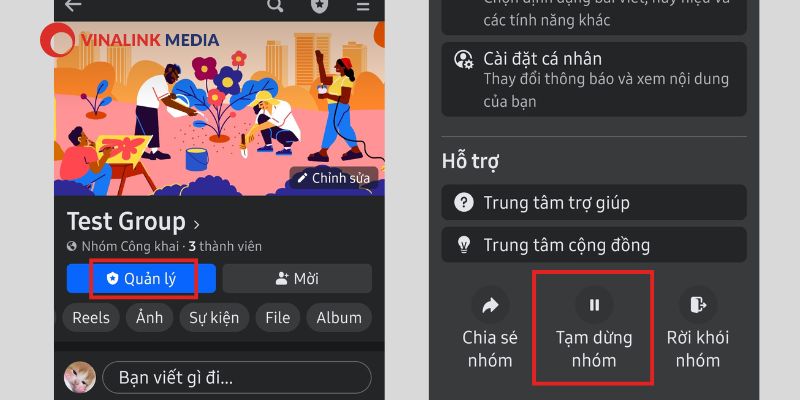
- Bước 4: Chọn lý do tạm dừng > Tiếp tục. Tiếp theo, bạn có lựa chọn gửi thông báo nhóm về việc tạm dừng hoạt động và lên lịch khi nào nhóm tự động hoạt động trở lại > Nhấn vào Tạm dừng nhóm ở dưới cùng.
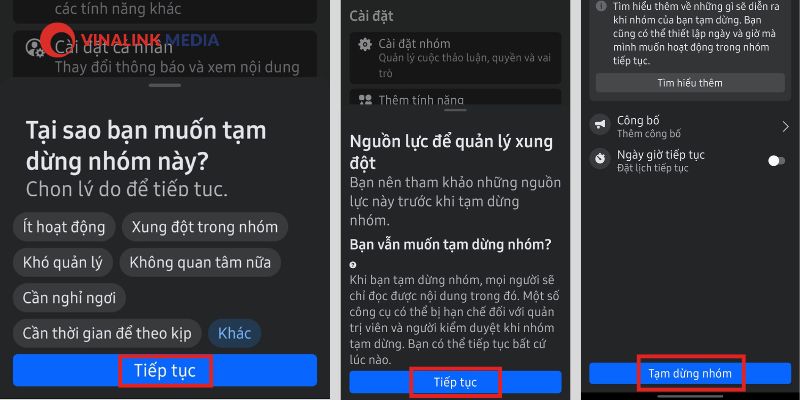
4.2. Lưu trữ nhóm Facebook trên máy tính
- Bước 1: Truy cập Facebook.com. Nhấp vào Nhóm ở menu bên trái và chọn nhóm bạn muốn lưu trữ.
- Bước 2: Nhấn chọn biểu tượng ba dấu chấm ở dưới ảnh bìa > Tạm dừng nhóm.
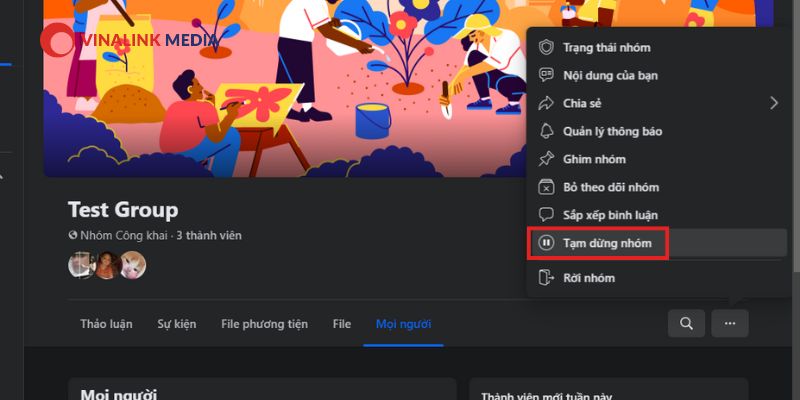
- Bước 3: Chọn lý do tạm dừng > Tiếp tục. Tiếp theo, bạn có lựa chọn gửi thông báo nhóm về việc tạm dừng hoạt động và lên lịch khi nào nhóm tự động hoạt động trở lại.
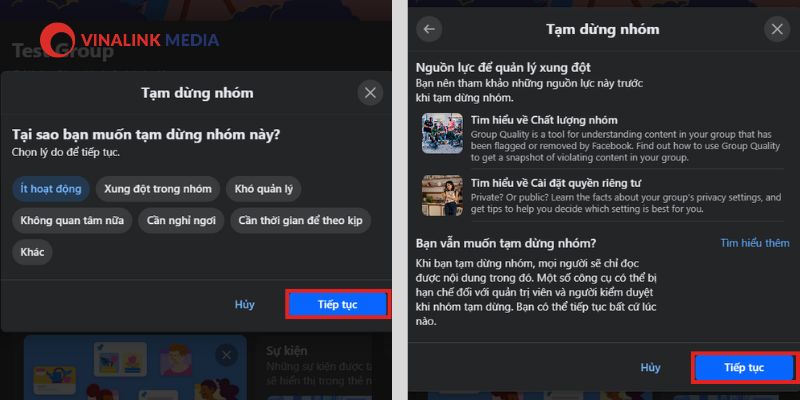
- Bước 4: Nhấn Tạm dừng nhóm ở dưới cùng.
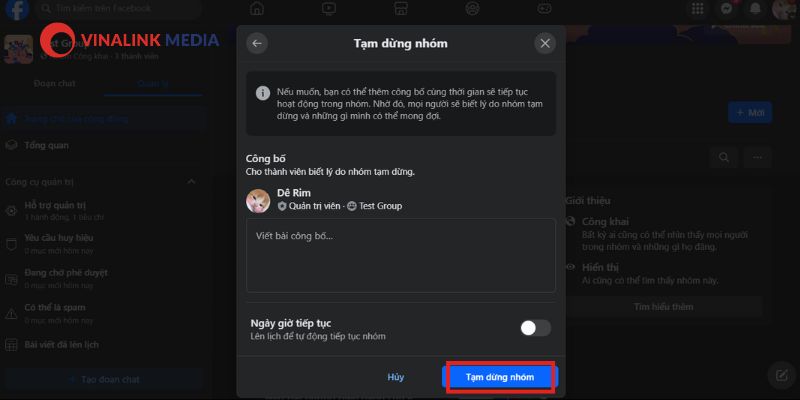
Như vậy, Vinalink vừa hướng dẫn bạn chi tiết các bước xóa nhóm trên Facebook bằng điện thoại và máy tính. Hy vọng rằng những chia sẻ trên sẽ hữu ích với bạn! Nếu bạn cần thêm thông tin hoặc có bất kỳ thắc mắc nào, hãy để lại comment phía dưới. Cảm ơn bạn đã đọc bài!